जून 2020 में, Microsoft ने Microsoft Edge के नए क्रोमियम-आधारित संस्करण को स्वचालित रूप से वितरित किया है अद्यतन KB4559309. लेकिन कई उपयोगकर्ता शिकायत करते हैं कि KB4559309 अपडेट के साथ एज क्रोमियम की स्वचालित स्थापना, कंप्यूटर को बहुत धीमा कर देती है और आम तौर पर कंप्यूटर के प्रदर्शन को नकारात्मक रूप से प्रभावित करती है।
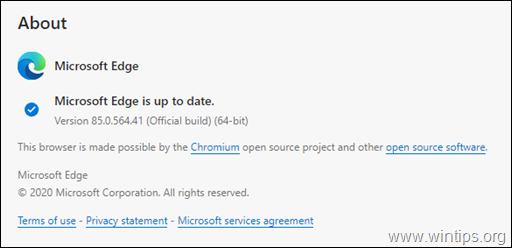
एज क्रोमियम को स्थापित करने के बाद की समस्याओं को जानें (अपडेट KB4559309):
- धीमा बूट।
- कंप्यूटर यादृच्छिक समय पर धीमा है।
- उच्च मेमोरी उपयोग।
- वायरलेस कनेक्शन अक्षम है।
इस ट्यूटोरियल में विंडोज 10 में माइक्रोसॉफ्ट एज के नए क्रोमियम-आधारित संस्करण को स्थापित करने के बाद कम प्रदर्शन के मुद्दों को हल करने के लिए चरण-दर-चरण निर्देश शामिल हैं।
- संबंधित लेख:विंडोज 10 में एज क्रोमियम को अपने आप इंस्टॉल होने से कैसे रोकें।
कैसे ठीक करें: अद्यतन KB4559309 और एज के नए क्रोमियम-आधारित संस्करण को स्थापित करने के बाद धीमा कंप्यूटर प्रदर्शन। *
* जरूरी: यदि आप KB4559309 अपडेट को अपने पीसी पर इंस्टॉल होने से रोकना चाहते हैं ताकि इसे इंस्टॉल करने के बाद समस्याओं से बचा जा सके, तो निम्न में से कोई एक कार्य करें:
ए। इस आलेख में दिए गए निर्देशों का पालन करके KB4559309 अपडेट के साथ एज क्रोमियम के स्वचालित वितरण को रोकें: विंडोज 10 में एज क्रोमियम को अपने आप इंस्टॉल होने से कैसे रोकें।
या…
बी। मैन्युअल रूप से डाउनलोड और इंस्टॉल करें नया क्रोमियम-आधारित एज ब्राउज़र,
विधि 1। अपने पीसी को पिछली कार्यशील स्थिति में पुनर्स्थापित करें।
यदि आपने अपने पीसी पर सिस्टम प्रोटेक्शन को सक्षम किया है, तो आगे बढ़ें और अपने सिस्टम को पिछली कार्यशील स्थिति में पुनर्स्थापित करें। यह पता लगाने के लिए कि आपके सिस्टम पर सिस्टम सुरक्षा सक्षम है या नहीं और अपने पीसी को पुनर्स्थापित करने के लिए:
1. पर राइट-क्लिक करें यह पीसी विंडोज एक्सप्लोरर में आइकन और चुनें गुण.
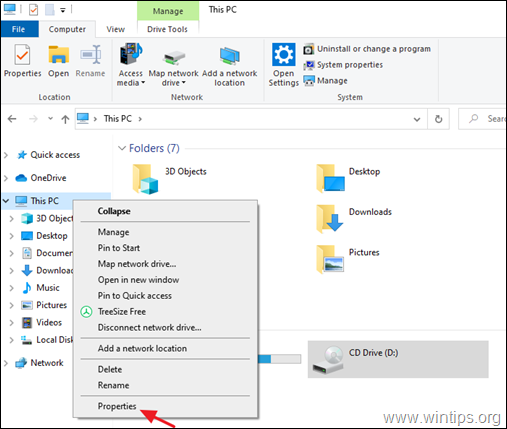
2. क्लिक प्रणाली सुरक्षा.
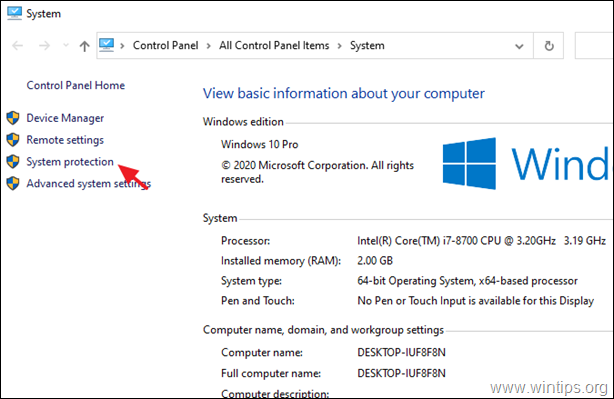
3. यदि सिस्टम सुरक्षा पर स्थानीय डिस्क सी पर क्लिक करें सिस्टम रेस्टोर बटन। *
* ध्यान दें: यदि ड्राइव C: पर सिस्टम सुरक्षा बंद है, तो अगली विधि पर जारी रखें।
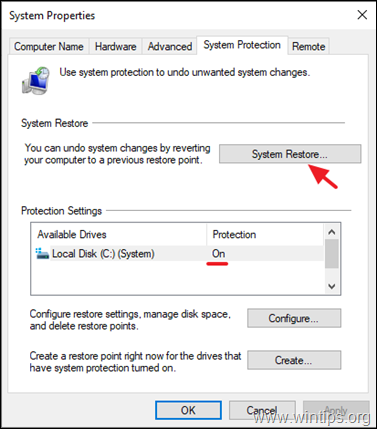
4. सिस्टम पुनर्स्थापना विकल्पों पर, अपने सिस्टम को पुनर्स्थापित करने के लिए पिछली तिथि चुनें और क्लिक करें अगला चयनित तिथि पर अपने पीसी को पुनर्स्थापित करने के लिए।
विधि 2। बिटलॉकर को अक्षम करें।
यदि आपके किसी स्थानीय ड्राइव पर BitLocker सुरक्षा सक्षम है, तो आगे बढ़ें और इसे अक्षम करें। ऐसा करने के लिए:
1. Windows नियंत्रण कक्ष ("छोटे चिह्न" दृश्य) पर नेविगेट करें, और खोलें बिटलौकर ड्राइव एन्क्रिप्शन.

2. यदि एक या अधिक ड्राइव में बिटलॉकर चालू है, तो क्लिक करें बिटलॉकर बंद करें BitLocker एन्क्रिप्शन को अक्षम करने का विकल्प।
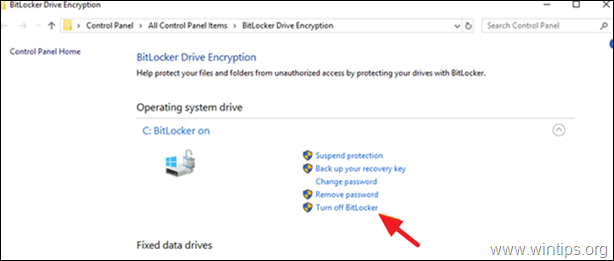
3. जब डिक्रिप्शन प्रक्रिया पूरी हो जाती है, पुनः आरंभ करें अपने पीसी और देखें कि क्या धीमे प्रदर्शन की समस्या ठीक हो गई है।
विधि 3. अद्यतन KB4568831 और KB4562899 स्थापित करें।
1. निम्नलिखित दो (2) विंडोज 10 2004 अपडेट को डाउनलोड और इंस्टॉल करें माइक्रोसॉफ्ट अपडेट कैटलॉग:*
* ध्यान दें: यह विधि केवल Windows 10 v2004 पर लागू होती है।
- KB4568831 - Windows 10 संस्करण 2004 के लिए संचयी अद्यतन पूर्वावलोकन.
- KB4562899 - Windows 10 संस्करण 2004 के लिए .NET Framework 3.5 और 4.8 के लिए संचयी अद्यतन पूर्वावलोकन.
2. इंस्टालेशन के बाद, पुनः आरंभ करें अपने पीसी और देखें कि क्या धीमे प्रदर्शन की समस्या बनी रहती है।
विधि 4. न्यू माइक्रोसॉफ्ट एज (क्रोमियम आधारित संस्करण) को अनइंस्टॉल करें।
अद्यतन KB4559309 को स्थापित करने के बाद धीमे प्रदर्शन के मुद्दों को हल करने की अंतिम विधि, नए Microsoft एज ब्राउज़र की स्थापना रद्द करना है। ऐसा करने के लिए:
1. के लिए जाओ शुरू  > समायोजन > ऐप्स।
> समायोजन > ऐप्स।
2. ऐप्स और सुविधाओं में अनुभाग, पता लगाएँ माइक्रोसॉफ्ट बढ़त और क्लिक करें स्थापना रद्द करें। *
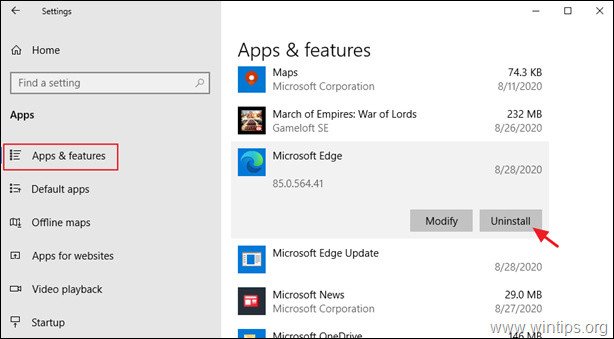
* नोट: यदि "अनइंस्टॉल" विकल्प धूसर हो गया है, तो आगे बढ़ें और कमांड प्रॉम्प्ट से एज ब्राउज़र को नीचे दिए गए चरणों का पालन करके अनइंस्टॉल करें:
1. विंडोज एक्सप्लोरर खोलें और फोल्डर में नेविगेट करें: *
- C:\Program Files (x86)\Microsoft\Edge\Application\85.0.564.41\इंस्टॉलर
* ध्यान दें: जैसा कि लेख लिखा गया है, लाल अक्षरों में संख्याएं नए एज ब्राउज़र का स्थापित संस्करण है। तो, आपके पीसी पर एज के स्थापित संस्करण के अनुसार संख्याएं (संस्करण) भिन्न हो सकती हैं।
2.हाइलाइट पता बार में सामग्री और दबाएं CTRL + सी क्लिपबोर्ड पर पथ को कॉपी करने के लिए कुंजियाँ।
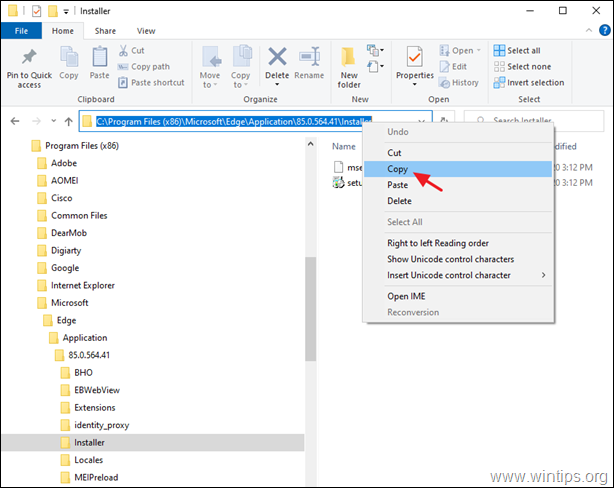
3. खुला हुआ प्रशासक के रूप में कमांड प्रॉम्प्ट।
4. अब, टाइप करें सीडी दबाओ स्पेस बार एक बार कुंजी दबाएं और फिर दबाएं सीटीआरएल + वी कॉपी किए गए पथ को चिपकाने के लिए कुंजियाँ और दबाएँ दर्ज.

5. अंत में नीचे दिए गए कमांड को कॉपी और पेस्ट करें और दबाएं दर्ज। *
- setup.exe-अनइंस्टॉल-सिस्टम-लेवल-वर्बोज़-लॉगिंग-फोर्स-अनइंस्टॉल
* ध्यान दें: जब आदेश निष्पादित किया जाता है, तो माइक्रोसॉफ्ट एज का पुराना संस्करण वापस आ जाएगा।
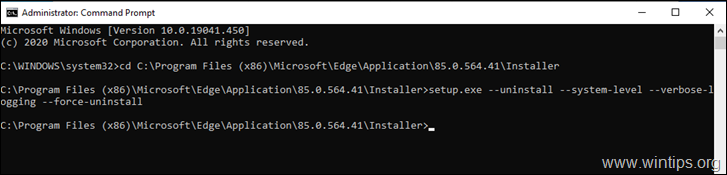
6. आखिरकार, आगे बढ़ें और एज क्रोमियम को अपने आप फिर से इंस्टॉल होने से रोकें, या मैन्युअल रूप से डाउनलोड और इंस्टॉल करें नया क्रोमियम-आधारित एज ब्राउज़र KB4559309 अपडेट के साथ इसकी स्वचालित डिलीवरी से बचने के लिए।
इतना ही! आपके लिए किस विधि ने काम किया?
मुझे बताएं कि क्या इस गाइड ने आपके अनुभव के बारे में अपनी टिप्पणी छोड़कर आपकी मदद की है। दूसरों की मदद करने के लिए कृपया इस गाइड को लाइक और शेयर करें।